Добавление групп контактов и управление ими
v2022.2
Безопасность и навигация
БЕЗОПАСНОСТЬ Уровень безопасности с доступом к CRM и доступом к функциям Contact Group Manager и управлять существующими контактными группами на странице Contact Group Manager . Количество групп, которые может создать ваша компания, или количество контактов, которые может содержать группа, не ограничено.
Добавление группы контактов
Перед добавлением контактов необходимо создать группу контактов.
- Чтобы открыть страницу, используйте пути в разделе «Безопасность и навигация» выше.
- В списке групп контактов щелкните New , чтобы открыть страницу New Contact Group .

- Введите Имя для группы. Новая группа активна по умолчанию.
- Нажмите Сохранить и закрыть .
- Новая группа открывается на странице Подробная информация о контактной группе . Отсюда вы можете добавить контакты в группу. См. Добавление участников в контактную группу.
Управление группами контактов
Существующие группы контактов управляются из контекстного меню на Страница менеджера контактной группы .
| Посмотреть контактную группу | Открывает страницу сведений о группе контактов , на которой можно искать контакты, добавлять контакты в группу и удалять из нее контакты, а также выбирать действия с контактами для выполнения для контактов в группе. См. Управление членством в группе контактов. См. Управление членством в группе контактов. |
| Отправить электронное письмо этой контактной группе | Открывает страницу действий контакта в разделе электронной почты. См. Создание и выполнение действий с контактами. |
| Создать заметку для этой контактной группы | Открывает страницу действия контакта в разделе «Примечание». См. Создание и выполнение действий с контактами. |
| Создать задачу для этой контактной группы | Открывает страницу действия контакта в разделе «Задачи». См. Создание и выполнение действий с контактами. |
| Изменить контактную группу | Позволяет редактировать имя группы контактов и активировать или деактивировать группу. |
| Копировать контактную группу | Создает группу-дубликат с именем «Копия [имя исходной группы]», которая содержит все контакты, содержащиеся в исходной группе. |
| Активировать/деактивировать контактную группу | Изменяет активный статус выбранной группы. Неактивные контактные группы недоступны для использования. Они не отображаются ни в каких меню выбора, например, на странице «Добавить контакт в группу» или в групповом фильтре менеджера группы контактов. Они продолжают отображаться в списке групп контактов, но в столбце «Активные» не отображается галочка. |
| Удалить контактную группу | Удаляет выбранную группу.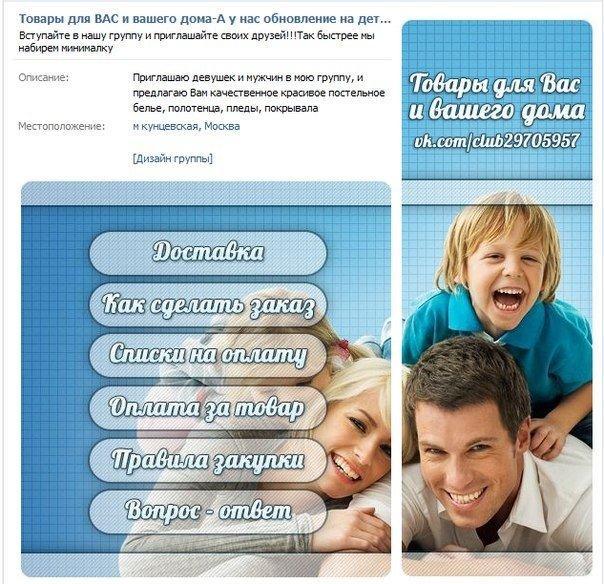 Когда вы удаляете группу контактов, вы удаляете список контактов, а не фактические контакты. Для опции удаления нет отмены. Когда вы удаляете группу контактов, вы удаляете список контактов, а не фактические контакты. Для опции удаления нет отмены. |
| Нужна помощь в устранении неполадок? Откройте справочный центр Датто | |
| Хотите поговорить об этом? Заходите на наш форум сообщества! | |
| Есть идея для новой функции? Хотите узнать о предстоящих улучшениях? Посетите форум идей! | |
| Предоставьте отзыв команде документации |
Была ли эта статья полезной?
Почему эта статья оказалась бесполезной? (отметьте все подходящие варианты)
Я не мог найти то, что искал.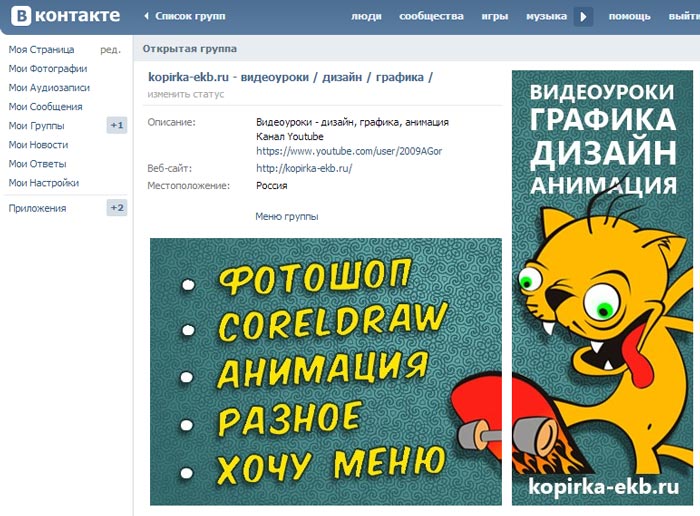
Инструкции запутаны или неясны. 9
Создание групп контактов | Руководства OVH
Последнее обновление 26 февраля 2020 г.
Цель
Группы обмена позволяют нескольким участникам общаться, отправляя электронные письма на уникальный групповой адрес. С помощью этой совместной функции вы можете создавать и управлять списками рассылки, включающими пользователей Exchange, а также внешние контакты.
В этом руководстве объясняется, как использовать группы Exchange через панель управления OVHcloud и Outlook Web App (OWA).
Требования
- доступ к панели управления OVHcloud
- решение OVHcloud Exchange уже настроено
Инструкции
Шаг 1: Создание новой группы
Сначала войдите в панель управления OVHcloud, перейдите в раздел Webcloud и выберите службу Exchange в столбце Microsoft Exchange .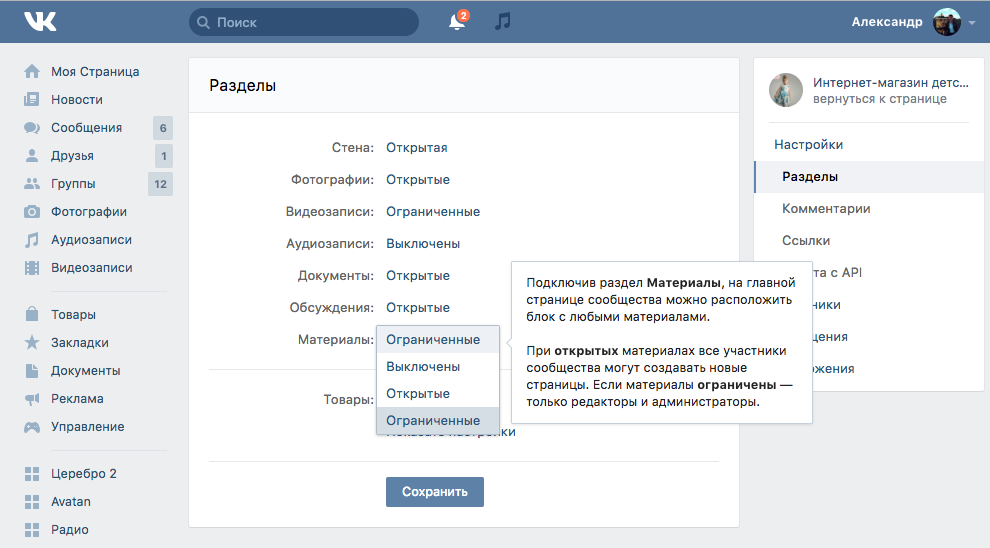 Нажмите на вкладку
Нажмите на вкладку Groups в горизонтальном меню.
При нажатии на Создать группу контактов откроется новое окно, в котором вы можете определить настройки группы:
| Имя | Описание |
|---|---|
| Адрес электронной почты | Новый адрес, на который будут отправляться сообщения в список рассылки. Обратите внимание, что вы не можете ввести существующий адрес электронной почты. |
| Название группы | Отображаемое имя, которое отображается в панели управления OVHcloud и в веб-почте OVHcloud (OWA). |
| Максимальный размер входящего/исходящего | Вы можете указать максимальный размер входящих и исходящих писем. |
| Скрыть в Outlook | Если этот флажок установлен, адрес группы не будет отображаться в списке адресов службы Exchange. |
| Требуется аутентификация | Если этот флажок установлен, только пользователи на той же платформе смогут отправлять сообщения с помощью группового адреса. |
Обратите внимание, что опции «Управление подписчиками» и «Управление отписавшимися» были отключены нашими администраторами из соображений безопасности. Приносим свои извинения за причиненные неудобства.
Нажмите Далее , чтобы продолжить.
На второй странице определите членов группы и выберите «Администраторы». Варианты будут включать только адреса электронной почты и внешние контакты, которые уже созданы в службе.
Обратите внимание, что администраторы также должны быть указаны как «Контакты», чтобы получать групповые электронные письма.
Нажмите Далее , чтобы продолжить и завершить выбор, нажав Подтвердить .
Шаг 2: Управление группами
Ваша вновь созданная группа будет готова к работе через несколько минут. Из списка групп вы можете настроить параметры, описанные выше, нажав ... и выбрав их из меню.
Кроме того, будет отображаться пункт меню
Управление делегированием .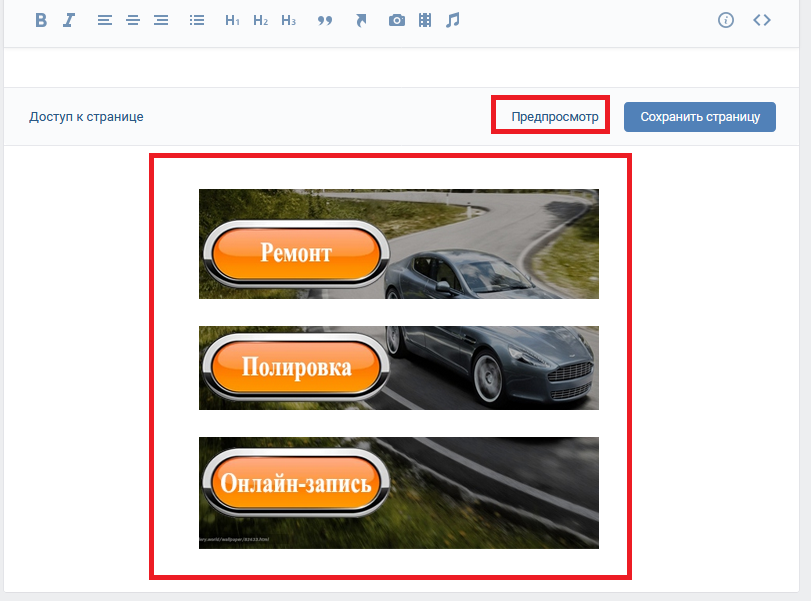 С помощью этой опции вы сможете делегировать доступ так же, как и для учетной записи Exchange. Пожалуйста, найдите подробности в этом руководстве.
С помощью этой опции вы сможете делегировать доступ так же, как и для учетной записи Exchange. Пожалуйста, найдите подробности в этом руководстве. Обратите внимание, что применение любых изменений в услуге может занять несколько минут. Статус большинства операций можно проверить, выбрав Еще+ и Недавние задачи в горизонтальном меню.
Шаг 3: Отправка сообщений группе в OWA
Теперь вы можете протестировать свой список рассылки через веб-почту OVHcloud (OWA): просто отправьте электронное письмо на адрес группы.
Перейти дальше
Делегирование разрешений для учетной записи Exchange
Использование Outlook Web App с учетной записью Exchange
Общий доступ к календарям в OWA
Присоединяйтесь к нашему сообществу пользователей на https://community.ovh.com/en/.
Было ли это руководство полезным для вас?
Пожалуйста, не стесняйтесь вносить любые предложения по улучшению этой документации.


